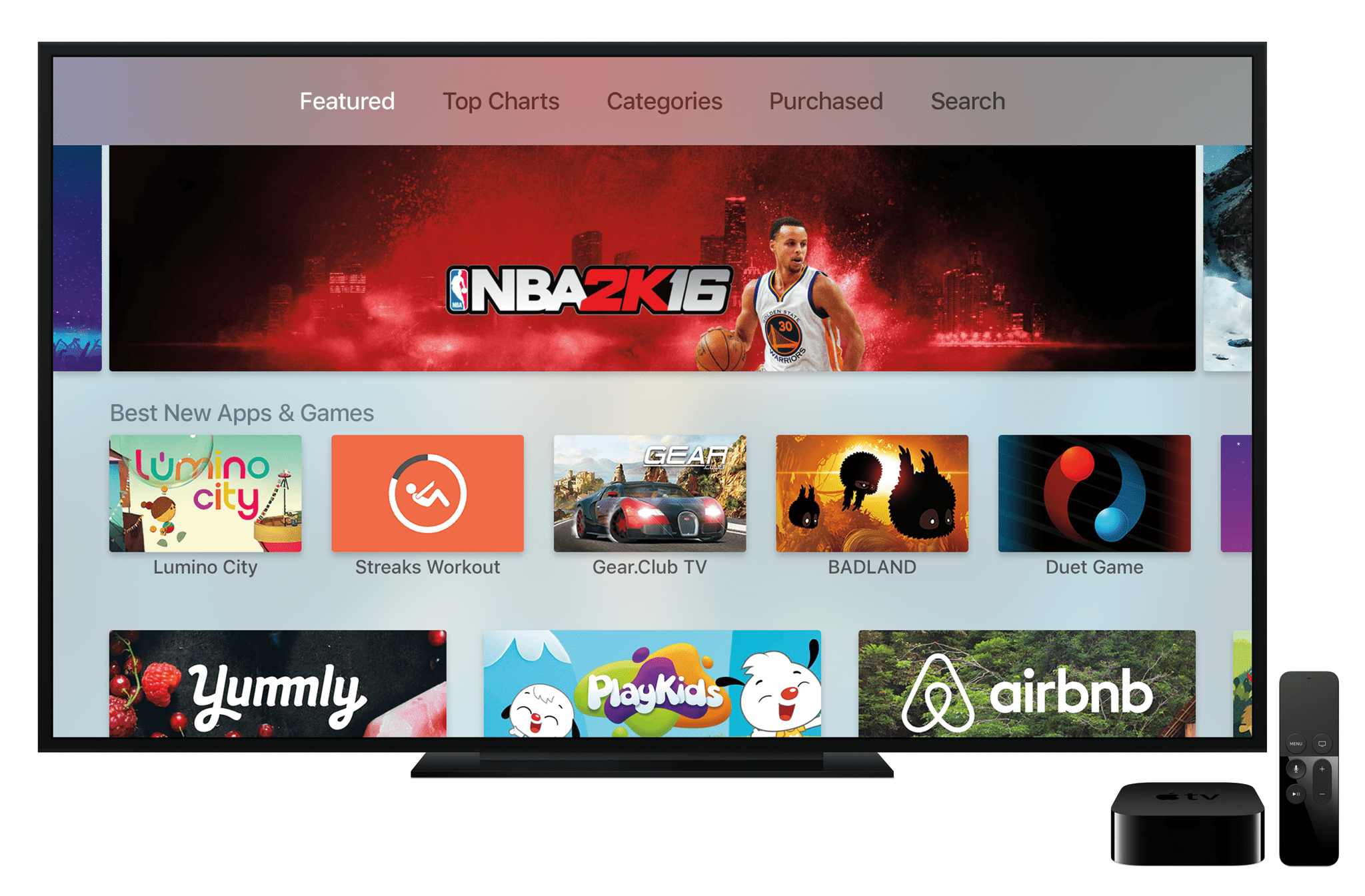Möchten Sie WordPress, Joomla oder Drupal auf Ihrem lokalen Computer installieren? Es gibt viele gute Gründe, eine lokale Kopie Ihres CMS auszuführen. Folgen Sie diesen Anweisungen, um zu beginnen.
Spot Check: Linux-Benutzer können dies überspringen
Wenn Sie mit Linux arbeiten, benötigen Sie diese Anweisungen möglicherweise nicht. Auf Ubuntu oder Debian können Sie beispielsweise WordPress folgendermaßen installieren:
apt-get install WordPress
Es ist immer wieder überraschend, wenn unter Linux etwas einfacher ist.
Grundlagen
Unter Windows oder Mac ist dies etwas komplizierter. Aber es ist trotzdem viel einfacher als Sie vielleicht denken. Hier sind die grundlegenden Schritte:
- Laden Sie das VirtualBox-Programm herunter.
- Laden Sie das Image der virtuellen Festplatte für WordPress, Joomla oder Drupal von TurnKey Linux herunter.
- Starten Sie VirtualBox, erstellen Sie eine neue virtuelle Maschine und legen Sie fest, dass das heruntergeladene virtuelle Festplattenabbild verwendet wird.
- Starten Sie diese virtuelle Maschine in VirtualBox. Folgen Sie beim ersten Start den einfachen Schritten, um die Installation abzuschließen.
- Jetzt können Sie diese virtuelle Maschine problemlos starten. Nach dem Booten können Sie zu Ihrer lokalen Installation von WordPress, Joomla oder Drupal wechseln.
Bedarf
Diese Technik erfordert grundsätzlich das Ausführen eines gesamten virtuellen Computers in Ihrem Computer. Sie benötigen also einige Ressourcen, um sich zu schonen.
Glücklicherweise hat TurnKey Linux Bilder zusammengestellt, die ziemlich schlank sind. Sie versuchen nicht, Quake hier zu spielen oder Drupal 10.000 Besuchern zu dienen. Wenn Sie 1 GB oder 500 MB Arbeitsspeicher zur Verfügung haben, sollten Sie in Ordnung sein.
Sie benötigen auch Platz für die Downloads. Die Downloads scheinen um 300 MB zu schwanken und werden auf 800 MB erweitert. Nicht schlecht für ein gesamtes Betriebssystem.
Laden Sie VirtualBox herunter
Der erste Schritt ist einfach: Laden Sie VirtualBox herunter. Dies ist ein kostenloses, von Oracle entwickeltes Open-Source-Programm. Sie installieren es wie jede andere Anwendung.
Laden Sie das Disk Image herunter
Der nächste Schritt ist auch einfach. Gehen Sie zur TurnKey-Download-Seite, wählen Sie Ihren CMS aus und laden Sie das Disk-Image herunter.
Hier sind die Downloadseiten für WordPress, Joomla und Drupal:
- WordPress auf TurnKey
- Joomla auf TurnKey
- Drupal auf TurnKey
Sie möchten den ersten Download-Link, die "VM" (virtuelle Maschine). Laden Sie das ISO nicht herunter, es sei denn, Sie möchten es auf eine CD brennen und auf einem Computer installieren.
Der Download wird etwa 200 MB betragen. Sobald Sie es heruntergeladen haben, entpacken Sie die Datei. Unter Windows können Sie wahrscheinlich mit der rechten Maustaste klicken und auswählen Alles extrahieren….
Erstellen Sie eine neue virtuelle Maschine
Nun sind Sie mit dem Download fertig.
An diesem Punkt möchten Sie möglicherweise vor dem Einrichten einer virtuellen Maschine dieses Video über TurnKey ansehen. Beachten Sie, dass das Video etwas anders ist. Es verwendet eine ISO, so dass es einige zusätzliche Schritte hat. Aber es ist im Grunde der gleiche Prozess.
Wenn Sie Text bevorzugen, folgen Sie hier:
Starten Sie VirtualBox, und klicken Sie auf die große Schaltfläche "Neu", um eine neue "virtuelle Maschine" oder "VM" zu erstellen.
Bildschirm 1: VM-Name und Betriebssystemtyp
- Geben Sie der "virtuellen Maschine" einen Namen
TurnKey Linux WordPress. - Wählen Sie "Linux" als Betriebssystem und "Ubuntu" als Version.
Bildschirm 2: Speicher
Wählen Sie aus, wie viel Speicher Sie dieser virtuellen Maschine zuweisen möchten. Für meine VirtualBox-Installation werden 512 MB empfohlen. das wird wahrscheinlich funktionieren. Sie können die VM jederzeit herunterfahren, für mehr Arbeitsspeicher konfigurieren und einen Neustart durchführen.
Wenn Sie ihm zu viel Speicherplatz geben, bleibt nicht genug für Ihren Computer übrig.
Bildschirm 3: Virtuelle Festplatte
Jetzt benötigt unsere virtuelle Maschine eine virtuelle Festplatte. Glücklicherweise haben wir gerade dies von TurnKey Linux heruntergeladen. Wählen Sie "Vorhandene Festplatte verwenden" und navigieren Sie zu der Datei, die Sie gerade heruntergeladen und von TurnKey Linux entpackt haben.
Sie müssen die entpackten Ordner durchdringen, bis Sie zur eigentlichen Datei gelangen. Die Datei endet in vmdk.
Bildschirm 4: Zusammenfassung
Überprüfen Sie die Konfiguration und drücken Sie, wenn sie gut aussieht Erstellen.
Weitere Konfiguration
Nun sind Sie wieder auf dem Hauptbildschirm von VirtualBox. Sie sollten Ihre neue virtuelle Maschine in der Liste links sehen.
Wir sind fast da. Wir müssen nur etwas mehr Konfiguration vornehmen, und Sie werden WordPress, Joomla oder Drupal auf Ihrer eigenen Box ausführen.